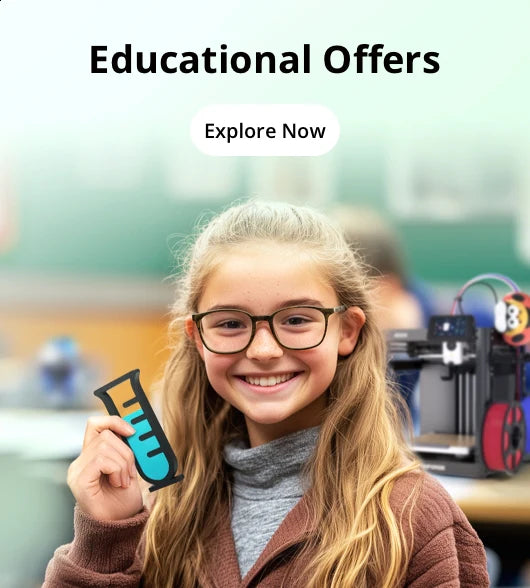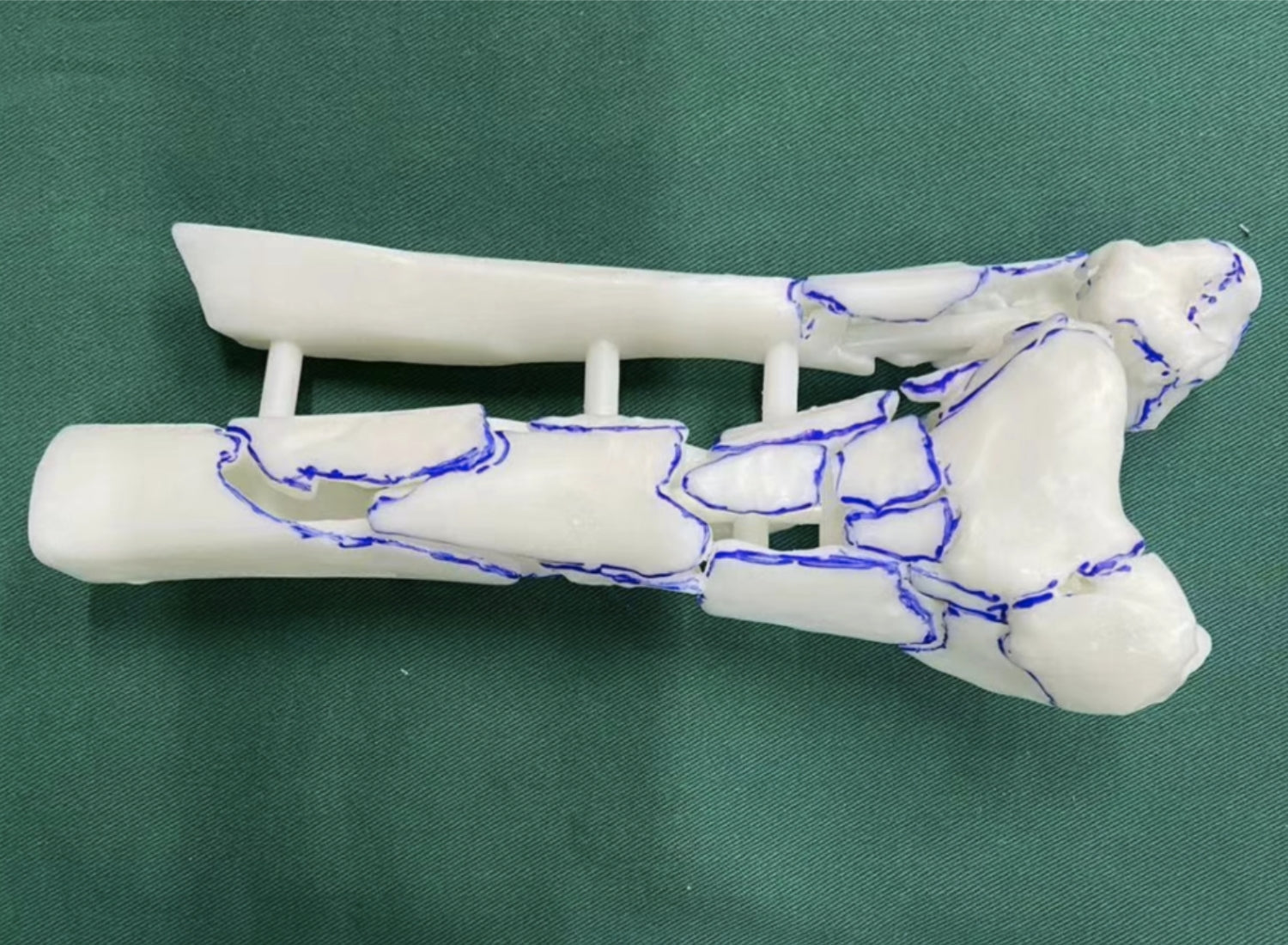Con el avance de la tecnología de impresión 3D FDM, las impresoras como la serie Flashforge 5M se han vuelto cada vez más fáciles de usar. Por ejemplo, la serie 5M ahora cuenta con nivelación completamente automática y viene con el software de corte Orca-Flashforge más intuitivo. Estas mejoras significan que incluso un principiante absoluto puede sacar la impresora de la caja y comenzar a imprimir en 10 minutos. Sin embargo, la impresión 3D todavía es una tecnología relativamente nueva que requiere algo de experiencia y conocimiento para dominarla, especialmente cuando se trata de trabajar con varios tipos de filamento. Factores como la calidad del material, el tipo de filamento, la temperatura de impresión, la velocidad del ventilador, el caudal y la estructura del modelo juegan un papel importante para lograr impresiones exitosas.
Para ayudar a nuestros usuarios, especialmente a los principiantes, a imprimir modelos de alta calidad y disfrutar del proceso de impresión, compartiremos periódicamente consejos y técnicas prácticas. En esta publicación, hemos descrito cuatro consejos clave que lo ayudarán a aprovechar al máximo su impresora Flashforge Adventurer 5M . Ya sea que sea nuevo en la impresión 3D o un usuario experimentado, estos consejos lo guiarán a través de desafíos operativos comunes, le ofrecerán asesoramiento técnico y le brindarán información para optimizar el uso del material.
Temas tratados:
- ¿Cómo crear un vídeo time-lapse usando AD5MP?
- ¿Cómo ajustar manualmente el desplazamiento del eje Z?
- ¿Cómo saber si es necesario recalibrar la compensación de vibraciones?
- ¿Cómo operar la nivelación automática y la compensación de vibraciones?
¿Cómo crear un vídeo time-lapse usando AD5MP?
Hemos observado a través de los comentarios de nuestra comunidad de usuarios que algunos principiantes tienen dificultades o cometen errores al usar la función de lapso de tiempo, lo que da como resultado capturas de video fallidas. Para asegurarse de poder crear un video de lapso de tiempo con éxito, siga estas instrucciones paso a paso:
Primero, haz clic en el botón “Configuración” para ingresar a la interfaz de monitoreo de la cámara. Luego, haz clic en el botón de video para activar simultáneamente las funciones de cámara y grabación de video. Lo más importante es asegurarte de que ambos botones estén encendidos.

A continuación, puede continuar con la operación normal de impresión del modelo. La cámara capturará imágenes automáticamente a intervalos y las compilará en un video con lapso de tiempo.
Una vez activadas ambas funciones, continúe con su operación de impresión 3D habitual. La cámara capturará imágenes automáticamente a intervalos regulares durante todo el proceso de impresión y estas imágenes se compilarán en un video con lapso de tiempo.
Una vez finalizado el trabajo de impresión, vuelva a la interfaz de control de la cámara, busque el archivo de vídeo y seleccione el modelo que acaba de imprimir. A continuación, podrá obtener una vista previa del vídeo directamente en la pantalla. Para guardar el vídeo, simplemente utilice una unidad USB para exportarlo.

Siguiendo estos pasos, tendrás un vídeo time-lapse completo de tu impresión. Además, si deseas ver fotos individuales tomadas durante el proceso de impresión, puedes encontrarlas en la sección “Imagen” de la interfaz.
¿Cómo ajustar manualmente el desplazamiento del eje Z?
Para los usuarios que buscan la máxima calidad de impresión, lograr una primera capa impecable es crucial. Una primera capa perfecta sienta las bases para toda la impresión, lo que garantiza que la superficie del modelo y las capas superiores queden suaves y detalladas. Aunque la serie Flashforge 5M está equipada con nivelación totalmente automática, el desgaste de los componentes con el tiempo, así como las inconsistencias en los materiales de terceros, a veces pueden afectar la calidad de impresión. Después de realizar pruebas exhaustivas, hemos desarrollado algunas pautas operativas básicas para ayudarlo a ajustar manualmente el desplazamiento del eje Z durante el proceso de impresión de la primera capa. Este ajuste puede mejorar en gran medida sus resultados, especialmente cuando trabaja con diferentes materiales.
A continuación se explica cómo ajustar el desplazamiento del eje Z manualmente:
- Comience con un modelo de prueba: imprima un modelo de prueba que tenga una base grande para que pueda observar claramente cómo queda la primera capa. Es posible que vea una de estas dos cosas:
- Evaluar la primera capa:
- Si la primera capa se ve áspera o aplastada, esto indica que la boquilla está demasiado cerca de la placa de impresión. Para solucionar esto, puede reducir ligeramente el desplazamiento del eje Z.

- Si la primera capa se ve escasa o tiene espacios entre las líneas, la boquilla está demasiado lejos de la placa de impresión. En este caso, puedes aumentar ligeramente el desplazamiento del eje Z.

El desplazamiento ideal del eje Z da como resultado una primera capa que es suave, está bien compacta y se adhiere de manera uniforme a la placa de impresión. Una vez que haya logrado esta configuración óptima, haga clic en la marca de verificación para guardar el ajuste. A partir de ese momento, la impresora aplicará automáticamente esta configuración a las impresiones futuras, lo que garantiza resultados de mejor calidad en todo momento.

Una primera capa impresa a la perfección debe tener un aspecto tan liso como una hoja de papel, con cada línea perfectamente fusionada. Cuando la primera capa se imprime correctamente, la segunda capa y las siguientes capas se imprimirán de forma natural, lo que dará como resultado un modelo bien formado con un acabado de superficie liso.
¿Cómo saber si es necesario recalibrar la compensación de vibraciones?
La compensación de vibraciones es otra característica importante que garantiza impresiones de alta calidad. Sin embargo, el uso intensivo de la impresora o el transporte a larga distancia pueden afectar la calibración del sistema de compensación de vibraciones. Cuando esto sucede, puede provocar imperfecciones visibles en la superficie del modelo, como ondulaciones o líneas de capa prominentes. Para determinar si es necesaria una recalibración, intente imprimir un modelo con filamento mate, que tiende a resaltar los detalles de la superficie con mayor claridad.
Si nota alguno de los siguientes problemas, es probable que sea momento de recalibrar la compensación de vibración :
- Líneas de capas distintivas que se destacan
- Patrones en forma de ondas en la superficie del modelo.

A continuación se explica cómo recalibrar la compensación de vibración:
- Acceda a la configuración de compensación de vibración: asegúrese de que la impresora esté inactiva, luego vaya al menú de configuración y seleccione la opción de compensación de vibración.
- Iniciar calibración automática: asegúrese de que la casilla de verificación esté marcada y luego inicie el proceso de calibración automática.
- Esperar a que finalice: después de unos minutos, la calibración estará completa y podrá reanudar la impresión.
Una vez realizada la recalibración, la calidad de la superficie de las impresiones debería mejorar significativamente. Puede comparar dos modelos uno al lado del otro: uno impreso antes de la recalibración y otro impreso después. La diferencia en la suavidad de la superficie será evidente, ya que el modelo posterior a la calibración parece mucho más fino y suave.

Si observa patrones similares a ondas o líneas de capa prominentes en sus impresiones, como en la imagen de la izquierda, la recalibración ayudará a resolver estos problemas y mejorar la calidad general de sus impresiones.
¿Cómo operar la nivelación automática y la compensación de vibraciones ?
La nivelación de la cama es una operación crucial en la impresión 3D. El objetivo de la nivelación es garantizar que la distancia entre la boquilla y las distintas partes de la placa de impresión sea uniforme y adecuada. Esto garantiza una impresión uniforme y suave. Dado que afecta directamente a la calidad de impresión, es una característica esencial y de uso frecuente. Sin embargo, hay algunos detalles que deben observarse cuidadosamente para garantizar una nivelación exitosa. Descuidar estos puntos podría afectar la calidad de la impresión. Por ejemplo, asegúrese siempre de que la placa de impresión esté limpia y libre de residuos. Siga los pasos a continuación para obtener resultados óptimos:
Paso 1: Verifique la placa de construcción y la boquilla
Antes de comenzar el proceso de nivelación, asegúrese de que la placa de construcción esté bien colocada en su lugar. Asegúrese también de que la boquilla esté correctamente instalada para evitar problemas durante la calibración.
Después de eso, realiza una impresión de prueba de tu modelo. Aquí tienes un ejemplo de una primera capa perfecta, y esta es una impresión con un acabado de superficie suave y refinado.

Paso 2: Iniciar el proceso de nivelación automática
Vaya al menú de configuración en la interfaz de su impresora. Toque el botón de menú y luego seleccione "Nivelación automática" seguido de "Prueba de vibración". Una vez seleccionado, toque "Iniciar" para iniciar el proceso. El sistema calibrará automáticamente la altura de la boquilla en relación con la placa de impresión.
Paso 3: Complete la nivelación y calibración
Después de unos minutos, el proceso de nivelación y calibración habrá finalizado. La impresora se ajustará automáticamente para garantizar que la boquilla y la placa de impresión estén a la distancia ideal en toda la superficie.
Paso 4: Pruebe la calidad de impresión
Una vez que se hayan realizado la nivelación y la calibración, es hora de realizar una prueba de impresión. Preste especial atención a la primera capa. Una placa de impresión perfectamente nivelada dará como resultado una primera capa lisa y uniforme, como se muestra en la imagen a continuación. Una placa de impresión bien nivelada es la base para lograr un acabado de superficie refinado en la impresión final.

Si sigue estos tres consejos, sacará el máximo partido a su impresora Flashforge Adventurer 5M. La implementación de estas pautas le ayudará a producir impresiones de mayor calidad y, al mismo tiempo, minimizar los problemas habituales. En nuestra próxima publicación, analizaremos funciones más avanzadas, como cómo usar el modo LAN para la impresión remota, cómo actualizar el firmware y si es necesario nivelar antes de cada impresión. ¡Esté atento!